คุณมักจะรู้สึกว่าจำวันเกิด วันครบรอบ และเหตุการณ์สำคัญอื่นๆ ได้หรือไม่? ถ้าใช่ ก็มั่นใจได้ว่าคุณไม่ได้อยู่คนเดียว! คุณไม่คิดว่าเราต้องเลี้ยงสมองด้วยหลายสิ่งหลายอย่างพร้อมกันหรือไม่? ในทำนองเดียวกัน มีสิ่งสำคัญอีกอย่างหนึ่งที่เราต้องติดตามอยู่เสมอ นั่นคือการอัปเดต Windows และแอปของเราเป็นระยะๆ ในการอัปเดตใหม่ทุกครั้ง Windows มักจะปรับปรุงประสบการณ์ของเราและนำเสนอ Windows เวอร์ชันที่ดีขึ้นพร้อมการแก้ไขจุดบกพร่องและการปรับปรุง
การอัปเดต Windows ก็มีความสำคัญเช่นกันจากมุมมองด้านความปลอดภัย และขอแนะนำให้ทำงานกับเวอร์ชันล่าสุดเสมอเพื่อป้องกันภัยคุกคามที่อาจเกิดขึ้น ดังนั้นจึงแนะนำให้อัปเดต Windows และแอปพลิเคชันของบริษัทอื่นอยู่เสมอเพื่อให้พีซีของคุณปลอดภัย

หากคุณประสบปัญหาในการจำสิ่งต่างๆ มากมาย ต่อไปนี้คือคำแนะนำโดยย่อเกี่ยวกับวิธีการอัปเดต Windows โดยอัตโนมัติ และเพื่อให้แอปทั้งหมดอัปเดตโดยทำการปรับแต่งเล็กน้อยในการตั้งค่า เริ่มกันเลย!
วิธีอัปเดต Windows 8 และ 10
กระบวนการอัปเดต Windows ในตอนนี้มีความคล่องตัวมากขึ้นเมื่อเทียบกับเวอร์ชันก่อนหน้า ทำตามขั้นตอนด่วนเหล่านี้เพื่อให้ Windows ของคุณทันสมัยอยู่เสมอ
เปิด Cortana พิมพ์ “Windows update Settings” แล้วกด Enter

ในหน้าต่างการตั้งค่าการอัปเดต Windows ให้แตะที่ปุ่ม "ตรวจสอบการอัปเดต" เพื่อดูว่า Windows ของคุณกำลังทำงานอยู่ในเวอร์ชันใด
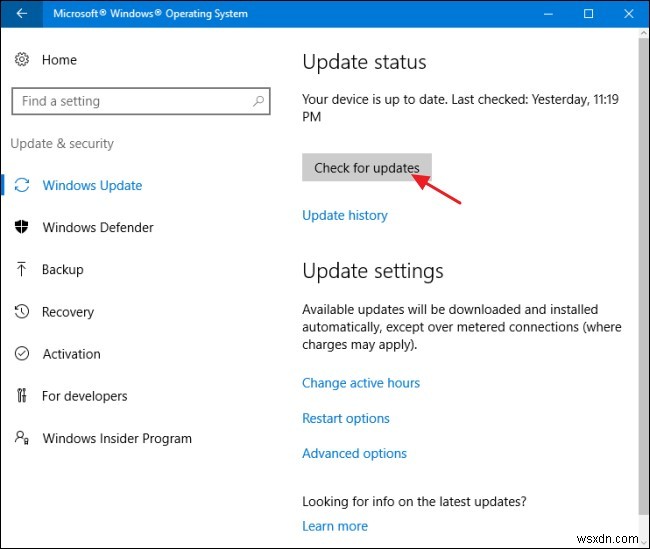
ตอนนี้ คุณจะเห็นรายการอัปเดตต่างๆ สำหรับ Windows หากต้องการดูข้อมูลเพิ่มเติมเกี่ยวกับการอัปเดตที่มี ให้คลิกตัวเลือก "รายละเอียด"
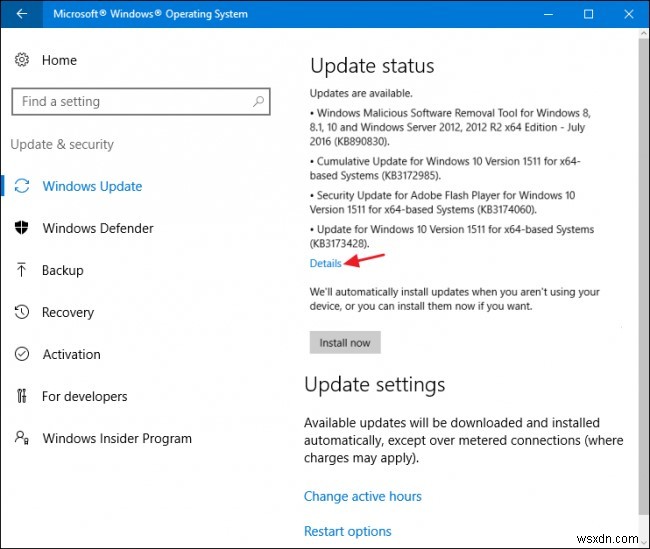
หากต้องการดูประวัติการอัปเดตล่าสุด ให้แตะตัวเลือก "อัปเดตประวัติ" คุณสามารถดูรายการอัปเดตก่อนหน้าทั้งหมดพร้อมกับสถานะได้ที่นี่ไม่ว่าจะติดตั้งสำเร็จหรือไม่
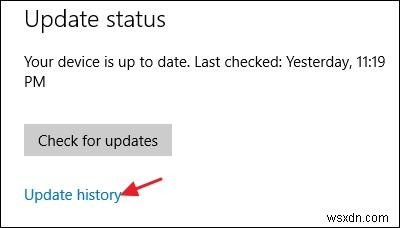
หากคุณต้องการถอนการติดตั้งการอัปเดต Windows ที่ติดตั้งไว้ก่อนหน้านี้อย่างน้อยหนึ่งรายการ ให้กดตัวเลือก “ถอนการติดตั้งการอัปเดต”

เลือกชื่อการอัปเดต Windows ที่เกี่ยวข้องจากหน้าต่างแผงควบคุมแล้วแตะปุ่ม "ถอนการติดตั้ง"
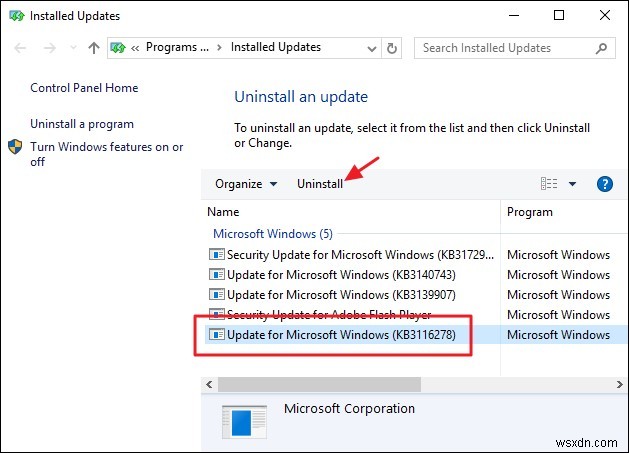
หากคุณต้องการอัปเดต Microsoft Office และแอปอื่นๆ ควบคู่ไปกับ Windows ก็มีตัวเลือกง่ายๆ ในการตั้งค่าขั้นสูง ในหน้าตัวเลือกขั้นสูง ให้เลือก “ให้การอัปเดตสำหรับการอัปเดตอื่นๆ ของ Microsoft เมื่อฉันอัปเดต Windows”

ตัวเลือกถัดไปที่เห็นในรายการคือ “เลื่อนการอัปเดตฟีเจอร์” เนื่องจากเราทุกคนทราบดีว่า Windows จะอัปเดตการตั้งค่าความปลอดภัยทั้งหมดโดยอัตโนมัติ หากคุณเปิดใช้งานตัวเลือกนี้ Windows จะยังคงดาวน์โหลดและติดตั้งการอัปเดตความปลอดภัยโดยอัตโนมัติ แต่จะระงับการดาวน์โหลดการอัปเดตประเภทอื่นๆ ในช่วงเวลานั้น
วิธีตรวจสอบการอัปเดตสำหรับแอป Windows
มีแอพบางตัวเช่น Apple Software updater ซึ่งมาพร้อมกับตัวอัพเดทในตัว เพื่อที่เราจะได้ไม่ต้องกังวลและตรวจสอบการอัปเดต ทันทีที่มีการอัปเดตใหม่มาถึง ระบบจะแจ้งให้คุณทราบเพื่อให้คุณสามารถดาวน์โหลดและติดตั้งได้

แต่แอพที่เหลือล่ะ? เราไม่สามารถติดตามแต่ละแอพที่ติดตั้งบน Windows ได้ใช่ไหม เป็นงานที่น่าเบื่อแน่นอน! ดังนั้น เพื่อช่วยตัวเองให้ประหยัดเวลาและความยุ่งยาก คุณสามารถไว้วางใจเครื่องมือของบุคคลที่สามที่รับรองความถูกต้องซึ่งทำงานทั้งหมดให้คุณ
มีเครื่องมือบางอย่างเช่น Patch My PC Updater, Ninite Updater เป็นต้น ซึ่งจะตรวจสอบแอประบบของคุณสำหรับการอัปเดตอย่างต่อเนื่องและแจ้งให้คุณทราบหากมีการอัปเดตใด ๆ หากคุณกำลังมองหาตัวเลือกที่ราคาไม่แพงโดยไม่ต้องเสียเงินเพิ่ม Patch My PC เป็นตัวเลือกที่เหมาะสมที่สุด

Patch My PC มีอินเทอร์เฟซที่เรียบง่ายและใช้งานง่าย สิ่งที่คุณต้องทำคือเรียกใช้เครื่องมือนี้สักครู่เพื่อตรวจสอบการอัปเดตที่มี ด้วยวิธีนี้ คุณจะสามารถตรวจสอบได้อย่างง่ายดายว่าแอปใดต้องการความสนใจจากคุณและแอปใดบ้างที่สามารถรอได้!
ทุกคน ต่อไปนี้คือคำแนะนำโดยย่อเกี่ยวกับวิธีอัปเดต Windows และดูแลแอปพลิเคชันของบุคคลที่สามด้วยวิธีที่ง่ายที่สุด!


